Uniwersalne aplikacje platformy Windows mają wieleograniczenia Te aplikacje są próbą zapewnienia przez Microsoft jednolitej aplikacji, a jednocześnie zapewniają programistom podstawową platformę programowania aplikacji. Ograniczenia są tym, co ją powstrzymuje, a niektóre z nich są tak podstawowe, że zastanawiasz się, po co one istnieją. Jednym z ograniczeń związanych z tymi aplikacjami jest to, że nie ma prostego sposobu na natychmiastowe utworzenie kopii zapasowej ustawień aplikacji, które aplikacje komputerowe mogą zrobić z wyjątkową łatwością. Jeśli chcesz wykonać kopię zapasową ustawień aplikacji UWP w systemie Windows 10, możesz użyć aplikacji o nazwie CloneApp dla aplikacji uniwersalnych.
Utwórz kopię zapasową ustawień aplikacji UWP
Aplikacja działa, ale aby wykonać kopię zapasową ustawień aplikacji UWP, prawdopodobnie będziesz musiał kilkakrotnie otworzyć i zamknąć tę aplikację.
Uruchom aplikację i kliknij Informacje u dołulewa kolumna. Po rozwinięciu sekcji Informacje włącz opcję „Eksportuj konfigurację aplikacji” i po wyświetleniu monitu kliknij Tak na ekranie. Następnie kliknij Aplikacje. Jeśli nie możesz go kliknąć, zamknij aplikację, a następnie uruchom ją ponownie.
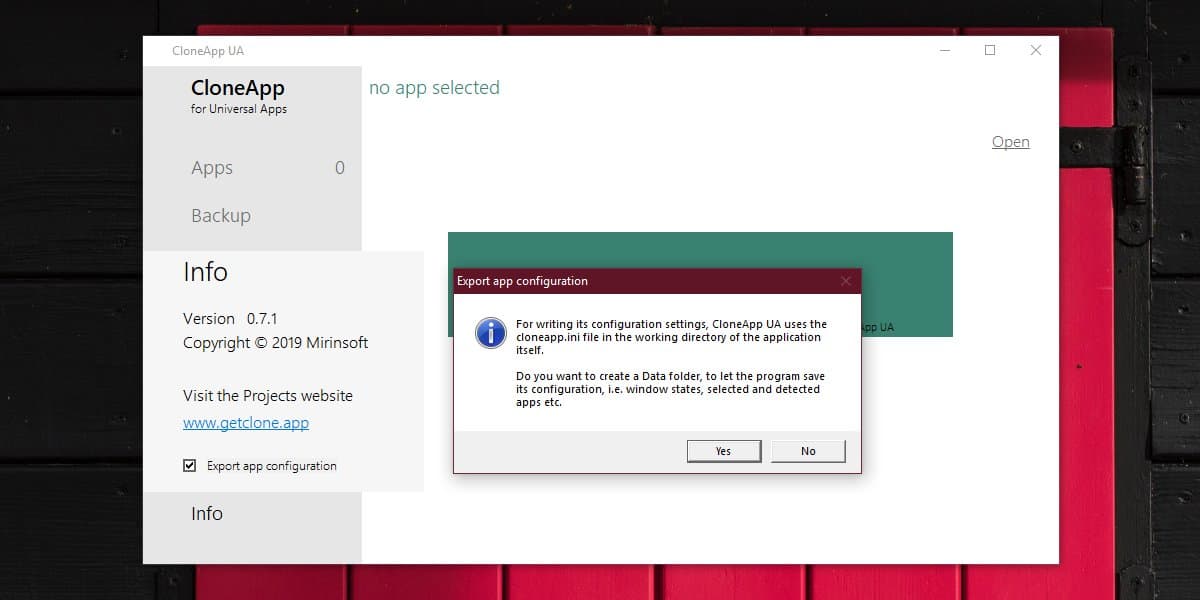
Po kliknięciu Aplikacje CloneApp UA przeszuka Twojesystem dla aplikacji UWP i wymień je wszystkie. Dotyczy to zarówno aplikacji systemowych, jak i aplikacji innych firm zainstalowanych w Microsoft Store. Wybierz dowolną liczbę aplikacji i kliknij opcję Kopia zapasowa w kolumnie po lewej stronie. Postęp tworzenia kopii zapasowej zobaczysz w nowym okienku po prawej stronie.
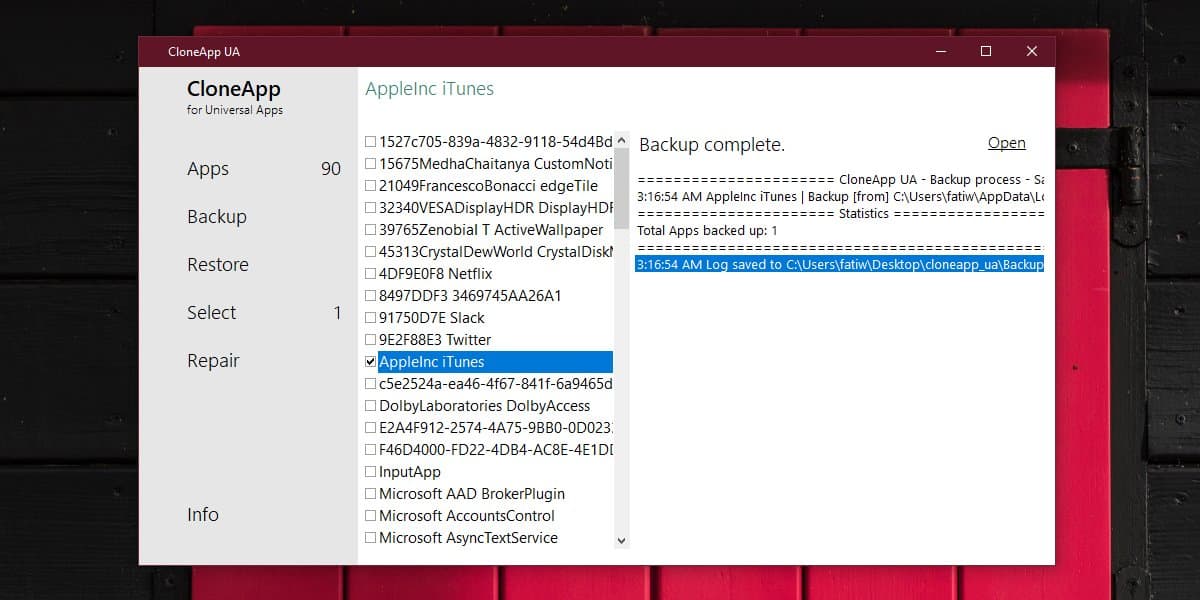
CloneApp UA tworzy kopię zapasową danych, a nie samej aplikacji. Oznacza to, że jeśli później usuniesz aplikację ze swojego systemu, nie będziesz mógł użyć CloneApp UA do jej ponownej instalacji. Będziesz musiał zainstalować go ze sklepu Microsoft Store lub z dowolnego innego miejsca.
Po zainstalowaniu aplikacji w systemie otwórz CloneApp UA i kliknij opcję Przywróć. Jeśli utworzono kopię zapasową kilku aplikacji, możesz wybrać, które chcesz przywrócić, lub przywrócić je wszystkie naraz.
Kopie zapasowe ustawień zależą od aplikacjido którego należą. Jeśli aplikacja nie ma ustawienia, które może wykonać kopię zapasową, CloneApp UA nie będzie w stanie wiele zrobić. W przypadku aplikacji, których używasz z identyfikatorem online, np. Aplikacji Netflix lub iTunes, CloneApp UA nie będzie przechowywać identyfikatora ani haseł. Zapisze inne preferencje, takie jak ustawienia pobierania dla aplikacji Netflix.













Komentarze